Win11操作延迟高怎么办
更新日期:2024-04-10 17:01:30
来源:网友投稿
手机扫码继续观看

--><?xml encoding="UTF-8">
在使用Windows 11操作系统的过程中,如果发现系统响应速度减慢、操作存在较高延迟,不仅影响日常工作效率,也会降低用户体验。这种情况可能是由于多种因素引起的,如硬件兼容性问题、系统设置不当、后台运行程序过多、驱动程序未更新或存在冲突等。下面将为大家带来详细的解决方案,一起来看看吧。
解决方法
方法一:
1、点击左下角任务栏中的开始。
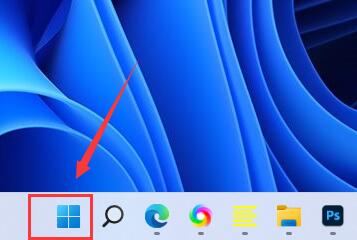
2、接着选择菜单列表中的"设置"。

3、接着在上方搜索栏中输入"性能",选择下方选项列表中的"调整Windows的外观和性能"。
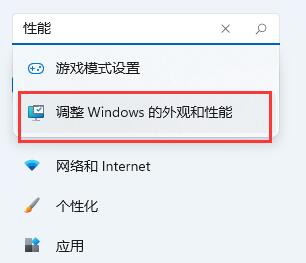
4、然后在给出的窗口中,找到"调整为最佳性能"并将其勾选上,最后点击确定保存即可。

方法二:
1、"win+i"快捷键进入到"设置"界面中,点击左侧栏中的"Windows更新"选项。
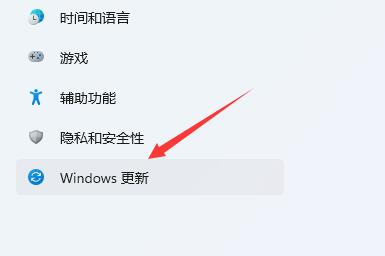
2、然后点击右侧中的"检查更新"并安装最新版本的win11系统即可。
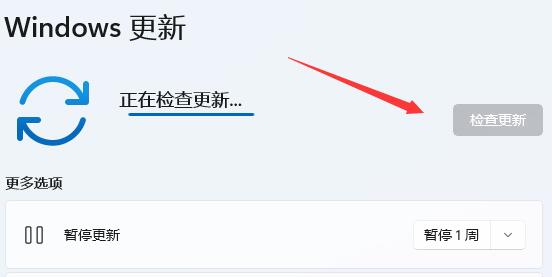
扩展阅读
| 系统问题 | |||
| 桌面频繁刷新解决方法 | 只能打英文不能打字 | 查看电池损耗百分比 | 无法调整屏幕亮度 |
| 苹果重装系统win10 | 格式化重装系统 | win11电脑变慢 | 重装系统win11 |
| 服务器未响应修复 | 重装win11系统 | 开机屏闪介绍方法 | 删除win11控制面板 |
| win11电脑慢的解决方法 | win11一键重装教程 | win10重装系统 | 系统托盘区域错误解决 |
| 两个系统切换 | win8系统重装 | 美式键盘删除 | 任务栏故障 |
| 关机按钮消失 | 系统中文语言切换 | 电脑图标不显示 | exe文件属性没有兼容性 |
| 提示文件系统错误-1073740771 | 重建索引 | 记事本打开无响应卡顿 | 远程连接失败 |
| wifi图标消失 | 截图快捷键没反应 | 前面板耳机插孔没声音 | 账号锁定不能登录 |
| saerhdlr.dll文件损坏 | ogg.dll丢失报错 | ||
- monterey12.1正式版无法检测更新详情0次
- zui13更新计划详细介绍0次
- 优麒麟u盘安装详细教程0次
- 优麒麟和银河麒麟区别详细介绍0次
- monterey屏幕镜像使用教程0次
- monterey关闭sip教程0次
- 优麒麟操作系统详细评测0次
- monterey支持多设备互动吗详情0次
- 优麒麟中文设置教程0次
- monterey和bigsur区别详细介绍0次
系统下载排行
周
月
其他人正在下载
更多
安卓下载
更多
手机上观看
![]() 扫码手机上观看
扫码手机上观看
下一个:
U盘重装视频






